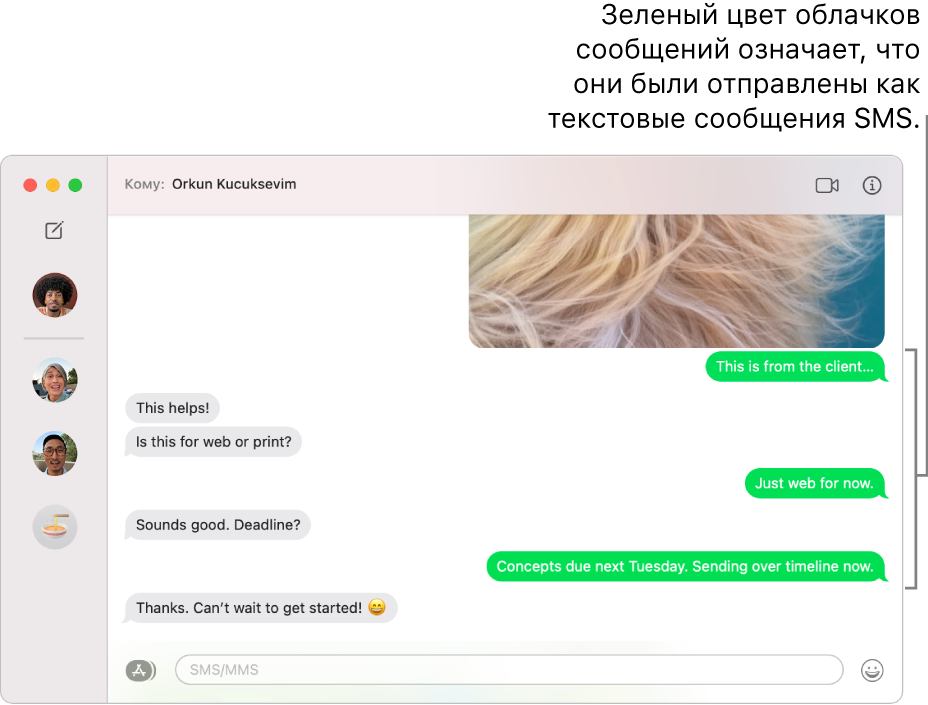

Можно настроить iPhone, чтобы отправлять и получать сообщения SMS (короткие текстовые сообщения) и MMS (текстовые сообщения с изображениями, аудио, видео и другими медиафайлами) на своем Mac. После настройки iPhone полученное сообщение SMS будет отображаться и на iPhone, и на Mac. Если Вы отправите сообщение пользователю, у которого не iPhone, а другой телефон, то Ваше сообщение будет отправлено как SMS.
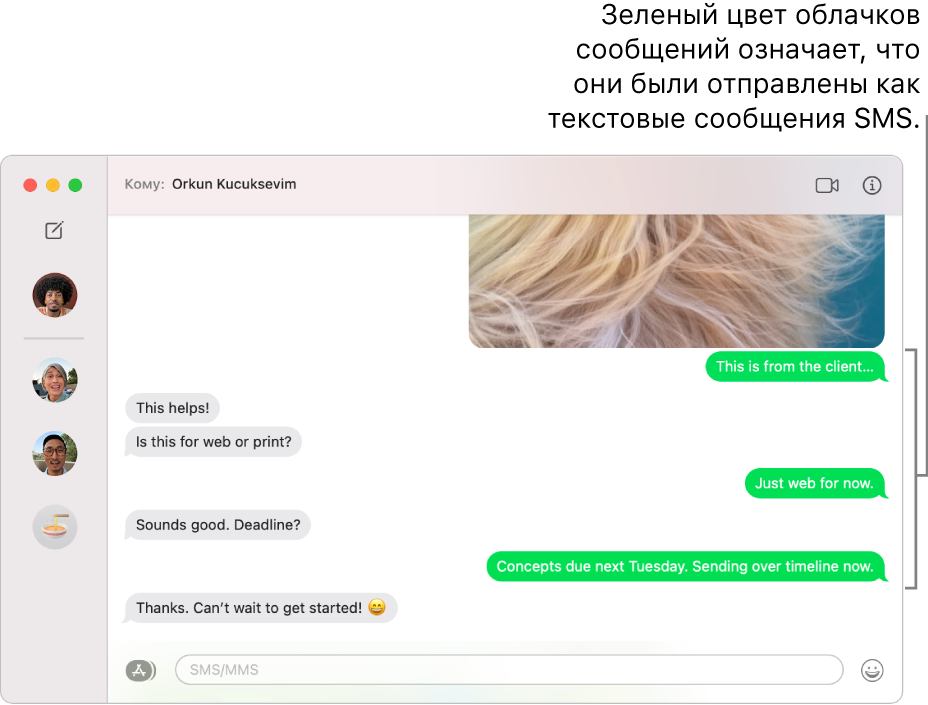
Важно! Чтобы отправлять и получать SMS и MMS на Mac, Вам нужен iPhone с iOS 8.1 или новее, а на iPhone и Mac должен быть выполнен вход в iMessage с одним и тем же Apple ID. См. статью службы поддержки Apple Использование функции «Непрерывность» на iPhone, iPad, Apple Watch и Mac.
Примечание. Если пункт «Переадресация» не отображается, убедитесь, что Вы вошли в iMessage с одним и тем же Apple ID на iPhone и Mac.
Дополнительную информацию см. в разделе «Сообщения» руководства пользователя iPhone, iPad или iPod touch. Если на устройстве установлена не последняя версия iOS или iPadOS, загрузить руководство пользователя можно с веб-страницы руководств на сайте службы поддержки Apple.